在现代办公环境中,打印机作为一种重要的办公设备,经常需要与电脑连接以进行打印工作。然而,有时候我们可能需要连接多台打印机到同一台电脑上,以满足不同的打印需求。本文将介绍如何连接多台打印机到电脑的方法与步骤,帮助读者扩展打印设备的使用。
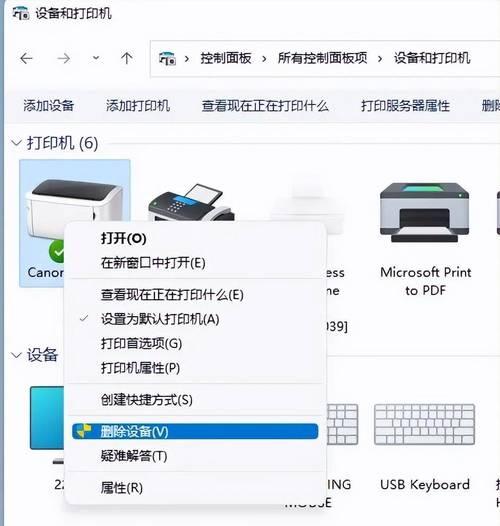
一、选择合适的接口类型
通过USB接口连接多台打印机
USB接口是目前使用最广泛的打印机连接方式之一,它可以实现快速传输和较高的稳定性,适用于绝大部分打印机型号。确认电脑上有足够的USB接口可以连接多台打印机,然后按照每个打印机的说明书将其与电脑连接。

二、设置每台打印机的驱动程序
下载并安装每台打印机对应的驱动程序
每个打印机都需要有相应的驱动程序来与电脑通信,确保在连接每台打印机之前,先下载并安装每台打印机对应的驱动程序。通常,打印机制造商的官方网站上都提供最新的驱动程序下载。
三、设置默认打印机
选择需要默认连接的打印机

在电脑上可以设置默认打印机,以便在打印时自动选择相应的设备。在控制面板或者设置中找到“设备和打印机”选项,然后选择要作为默认打印机的设备。这样,当你没有指定具体的打印机时,系统会自动选择默认设备进行打印。
四、设置共享打印机
将打印机设置为共享设备
如果你想让其他电脑也能使用这些打印机,可以将它们设置为共享设备。在每台打印机所连接的电脑上,找到“设备和打印机”选项,右键点击需要共享的打印机,选择“属性”,然后进入“共享”选项卡,勾选“共享此打印机”并设置共享名称。
五、在其他电脑上连接共享打印机
在其他电脑上添加已共享的打印机
对于其他需要连接共享打印机的电脑,需要先确保它们在同一个局域网内,然后在“设备和打印机”选项中,点击“添加打印机”按钮。在弹出的对话框中选择“网络打印机、无线或Bluetooth打印机”,然后选择共享打印机所在的电脑和设备名称。
六、连接网络打印机
通过局域网连接多台打印机
如果你的多台打印机连接到同一个局域网上,你可以通过网络来连接这些打印机。确保打印机的网络设置正确,包括IP地址和子网掩码。在电脑上添加网络打印机时,选择“添加网络、无线或Bluetooth打印机”,输入打印机的IP地址或网络名称。
七、设置打印机优先级
为每台打印机设置优先级
如果你连接了多台打印机,并且希望根据不同的需求选择使用特定的打印机,可以为每台打印机设置优先级。在“设备和打印机”选项中右键点击需要设置优先级的打印机,选择“属性”,然后进入“高级”选项卡,在“默认优先级”中设置相应的值。
八、调整打印队列设置
管理多台打印机的打印队列
当你连接了多台打印机之后,可能需要调整打印队列的设置,以便根据不同的需求管理打印任务。在“设备和打印机”选项中,找到每台打印机的队列,可以暂停、恢复或取消排队的打印任务。
九、确保打印机在线
检查打印机是否在线
在使用多台打印机的过程中,有时候某些打印机可能会由于网络或其他原因而处于离线状态。在“设备和打印机”选项中,可以右键点击打印机,选择“查看打印机状态”来检查打印机是否在线。
十、安装网络管理工具
使用网络管理工具远程管理打印机
如果你需要更方便地管理多台打印机,可以考虑安装网络管理工具。这些工具可以让你远程监控和管理打印机的状态、维护和配置等。可以在打印机制造商的官方网站或其他第三方软件平台上找到合适的网络管理工具。
十一、确保网络稳定
保证网络连接的稳定性
在连接多台打印机的过程中,一个稳定的网络连接是至关重要的。确保你的电脑和所有打印机都连接在一个稳定的局域网上,避免网络中断或不稳定带来的打印问题。
十二、解决冲突问题
处理多台打印机之间的冲突
在连接多台打印机时,可能会遇到一些冲突问题。例如,多台打印机使用了相同的IP地址,或者多个打印机同时被设置为默认设备。解决这些问题的方法包括重新设置IP地址、调整默认设备设置等。
十三、定期维护和更新
定期维护和更新驱动程序
为了保持多台打印机的正常工作,建议定期进行维护和更新。这包括清洁打印机内部、更换墨盒或硒鼓等耗材,并及时下载安装最新的驱动程序以确保与电脑的兼容性。
十四、备份打印设置
定期备份和恢复打印设置
如果你已经花费了大量时间和精力来设置多台打印机,并且希望在需要的时候能够快速恢复设置,建议定期备份打印设置。可以使用系统自带的备份工具或第三方软件来备份相关的设置文件。
十五、
通过本文的介绍,我们了解到了如何连接多台打印机到电脑的方法与步骤。首先选择合适的接口类型,然后设置每台打印机的驱动程序。接下来设置默认打印机和共享打印机,并在其他电脑上连接共享打印机。如果打印机连接到同一个局域网上,可以通过网络连接打印机。为每台打印机设置优先级和调整打印队列设置,确保打印机在线。安装网络管理工具可以更方便地管理打印机。保持网络稳定、解决冲突问题并定期维护和更新驱动程序都是连接多台打印机的重要步骤。备份和恢复打印设置可以帮助我们保护已经配置好的设置。




